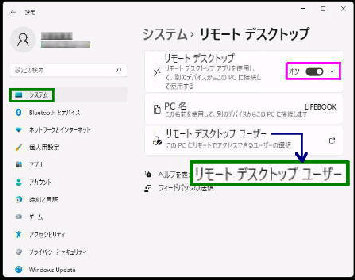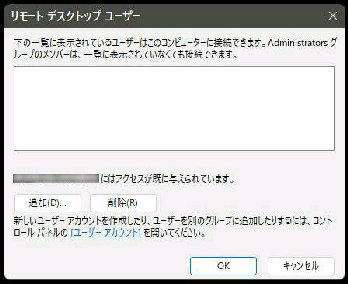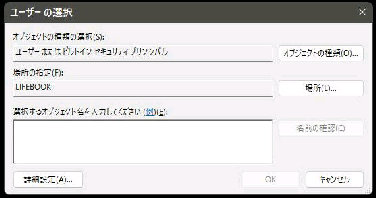設定→システム→「リモートデスクトップ」
設定画面を表示して、「リモートデスク
トップユーザー」 を選択してください。
● リモートデスクトップ ユーザーの追加 1/2
「リモートデスクトップ ユーザー」 の
画面になります。
「追加」 ボタンを押してください。
「ユーザーの選択」 画面になります。
ここでは左下方 「詳細設定」 ボタンを
押してユーザーを検索しましょう。
リモートデスクトップに、コンピューター
の管理者以外のユーザーアカウントを
追加する設定です。
「選択するオブジェクト名を入力して
ください」 欄に ユーザーアカウントを
直接入力しても構いません。
***(次ページに続きます)***
Administrator 権限を持つ管理者の
場合は、画面上部に説明されている
とおり、追加の必要はありません。
ホスト PC で、リモートデスクトップ
「ユーザーの選択」 で設定する必要が
あります。
《 Windows 11 バージョン21H2 画面 》